컴퓨터를 공부하고자 마음먹은지 N일차
[72일차](ToyProject)javascript DOM으로 하노이탑 만들기 본문
javascript로 직관적인 하노이 만들기
하노이의 탑은 재귀응용으로 많이 나온다.
가장중요한 뼈대는 세가지다.
1.아래 원반을 제외한 나머지 원반을 목표와 다른곳으로
2.아래 원반을 목표지점으로
3.목표와 다른곳에 있던 원반들을 다시 목표지점으로
진하게 표시된 부분이 재귀적으로 활용되어야 될 부분이다.
function 하노이옮기기(블럭갯수, 시작지점, 목표지점, 목표와다른){}
이라는 함수가 있다 했을때,
1과 3이 재귀적으로 되는 이유는,
재귀적으로 목표지점이 곧 목표와 다른곳으로 바뀌고,
목표와 다른곳이 곧 목표지점으로 설정되며 반복되기 때문이다.
코드를 적으면서도 당연히 이해가 잘 가지않는다.
자바스크립트로 하노이를 표현하는 코드는 흘러넘친다.
웹브라우저로 좀더 직관적으로 봐보자!
고 한게 이 프로젝트의 시작이다.
하노이.js 사용법
컴퓨터는 우리랑 다르게 워낙 연산이 빨라서,
실행 즉시 블럭을 0.0000001초만에 옮길것이다.
setTimeOut메소드를 능숙하게 사용하지 못한 나는,
그냥 디버거 콘솔을 이용하라고 하고싶다.
우선 내 깃헙에 들어가서 다운받아준다.
https://github.com/sleepybird96/Hanoi-For-Dom

받아서 html을 열어보면 원판갯수를 입력받는다.
몇개든지 상관은 없지만 ui를 고려해 적당히 넣자.
그리고 어디로옮길지 정해준다. (깨알 유효성검사도 있다)

TIP.크롬개발자도구 javascript DOM 디버깅 하는법
다 입력하고 나면 크롬 개발자모드창을 열어준다.

윈도우는 F12번 바로누르면되고
Mac또한 F12누르거나 command + option + I 를 눌러준다
그리고 개발자모드를 연 상태에서
윈도우는 컨트롤 + P
Mac은 command + P 를 눌러주면

위 창이 뜬다. hanoi.js를 누르자.
그럼 내가 입력한 스크립트 파일이 나오는데,

함수 부분이나 원하는부분에 브레이크포인트를 설정한 후, (재귀로 이루어진 돔구조 스크립트라면 재귀함수를 포인트로 잡는걸 추천)

화살표를 누르면서 결과를 지켜보면 된다.


토이프로젝트를 진행하면서 배우고 느낀것들
우선 진행하면서 의외로 스타일에 여러 노하우들을 얻게 됐는데,
1. DOM스타일설정에 백틱을 넣어 좀더 역동적인 스타일을 연출할 수 있다.
1 2 3 4 5 6 | for(let i = 1; i <= circleValue; i++){ let liCircle = document.createElement('li') liCircle.textContent = i liCircle.style['width'] = `${i * 1.8}rem` //백틱을 이용해 역동적으로 스타일 설정이 가능합니다. pole1.append(liCircle) } | cs |
위와같이 설정했는데 li의 넓이가 i의 크기만큼 늘어났다.
2. 세로로 정렬되어 있는 박스를 가운데정렬 하고싶다면?
정렬하고싶은 컨텐츠에다 직접(부모X) margin 0 auto 를 주면 된다.
1 2 3 4 5 6 | li { text-align: center; background-color: beige; border: 1px solid goldenrod; margin: 0 auto; } | cs |
여기서 li는 아래 블럭들이다.

3. DOM또한 breakpoint를 이용해 내가 입력한 함수를 디버깅할 수 있다.
위에 자세히 기술했는데, 매번 직접 실행만 해봤지 디버깅을 할 생각은 안했다.
이제 좀더 편하게 과제를 진행할 수 있을것 같다.
개선할점
아직은 API적인 측면이 강하다는거다.
개발자모드를 열지않으면 한번에 옮겨지는게
결국은 직관적이지 않다.
setTimeOut메소드에 대해서 더 생각해 봐야겠다.
'📒Javascript' 카테고리의 다른 글
| [76일차][졸린새X코공]solo-week-sprint-vanillaJS 계획 (0) | 2020.11.23 |
|---|---|
| [76일차]Geolocation API를 openweathermap에 활용해보기! (0) | 2020.11.23 |
| [70일차] array.sort() 메소드 (0) | 2020.11.17 |
| [68일차] 배열 forEach() 메소드 (0) | 2020.11.16 |
| [66일차] 인자를 받아도 호출없이 외부함수를 활용하는법 (0) | 2020.11.13 |